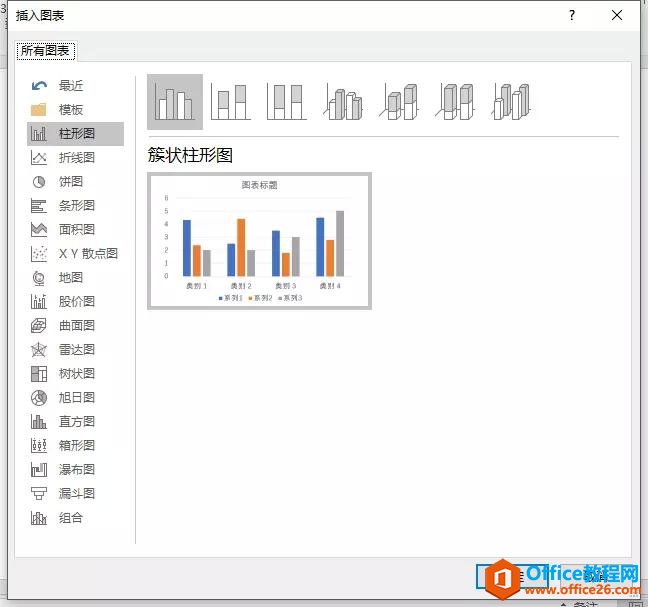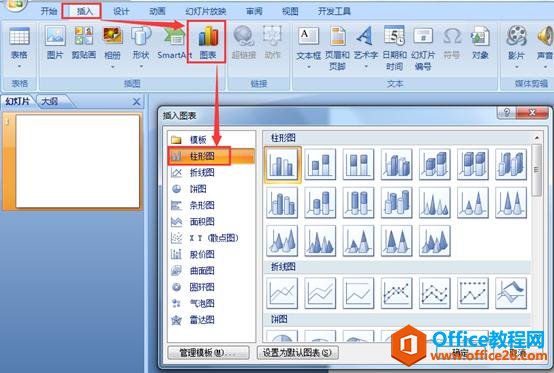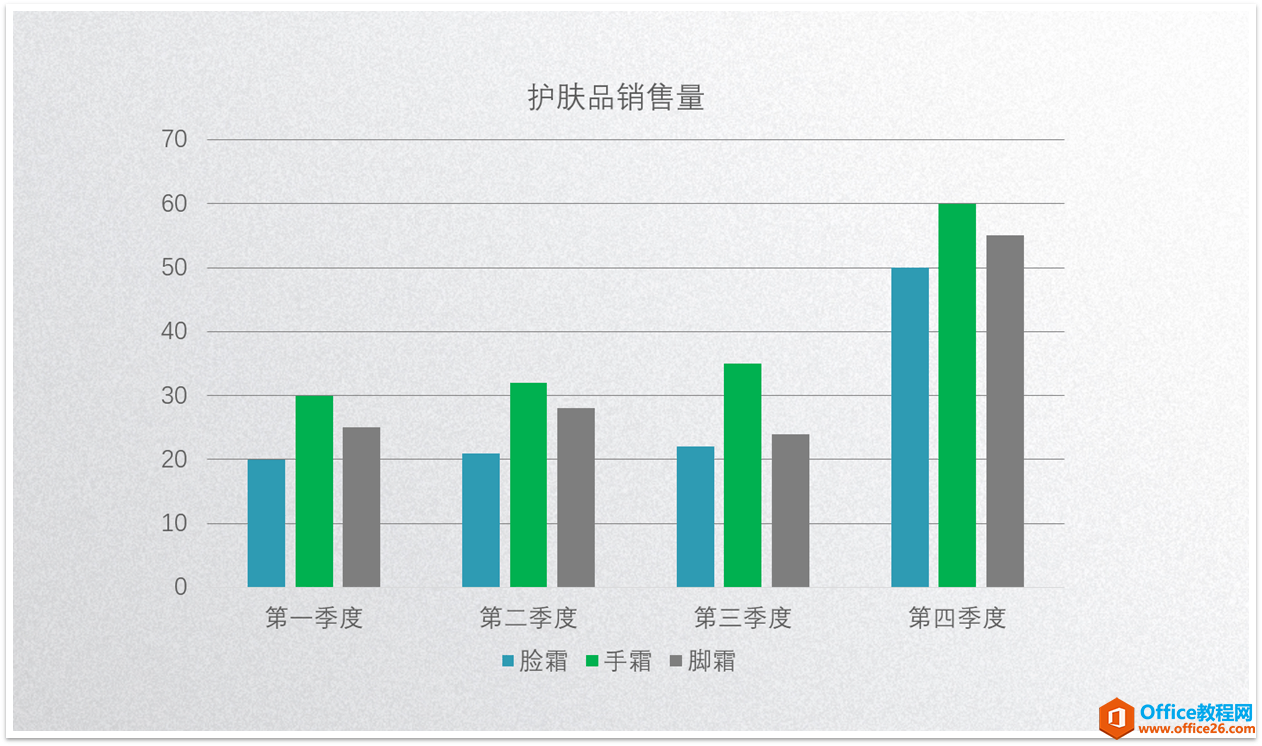摘要: PPT文字如何转成结构图表?我们经常会使用到PPT来制作演讲幻灯片,近期有用户想要将PPT中的一些文字制作成结构图,那么应该如何操作呢?方法很简单,下面我...
摘要: PPT文字如何转成结构图表?我们经常会使用到PPT来制作演讲幻灯片,近期有用户想要将PPT中的一些文字制作成结构图,那么应该如何操作呢?方法很简单,下面我... PPT文字如何转成结构图表?我们经常会使用到PPT来制作演讲幻灯片,近期有用户想要将PPT中的一些文字制作成结构图,那么应该如何操作呢?方法很简单,下面我们来看看这篇PPT文字转成结构图表教程吧。
具体步骤:
首先我们先在PPT文档中输入我们要表达的文字,在这里我们就以百度为例,百度有百度文库,百度经验,百度图片,百度视频,百度新闻等等。我们在PPT中输入这些信息。

接下来我们先把输入的文字梳理一下,通过跟段落的形式把文字分一下级别。选中输入的文字,在PPT中找到段落选项卡。这里就先使用项目符号在每个前面都标注一下。


接下来我们把级别分一下,把第二级别的文字都向后移动一下。首先选中第二级别的文字,如下图。接下来在段落选项卡下有一个提高列表级别的图标,我们点击它,就可以看到PPT中文字向后移动显示级别。


级别划分好以后,接下来就是把文字转化成图表格式了,再段落选项卡下有一个转化成smartart选项。我们点击选项的下拉菜单就可以看到各种图表的格式。
PPT弥散阴影怎么做?教你一分钟打造“弥散阴影”
PPT弥散阴影怎么做?有用户发现在PPT的制作中,如果添加上弥散阴影效果,整体PPT看起来更有质感,那么应该如何制作呢?下面小编为大家提供两种思路(参数法和简单粗暴法),我们一起来看看吧。


点击smartart选项之后,下拉菜单中显示的只是部分图表格式,如果里面没有自己想要的就可以点击下面的一个其他smartart图形,在其中会有更加详细的图表形式。在其中会有更多的图表表现形式供我们来选择。


我们根据自己的需要选定图表形式点击确定,返回到PPT中就可以看到文字根据自己的选择转换成图表格式了。


图表格式选定之后,还可以对图表进行进一步的格式设置,相关颜色的设置,图表样式的选择,文字的编辑等。都可以根据自己的需要来进行设置。


PPT如何做数据曲线图?PPT数据制作成曲线散点图表的方法
PPT如何做数据曲线图?我们经常会使用到PPT来会汇报数据,但是在汇报数据的过程中,难免借助需要数据图表来展示,本期教程小编将为大家带来PPT数据制作成曲线散点图表的方法,我们一起来看看吧。